
форматування диска;
створення логічних розділів (дисків) на вінчестері в межах певної файлової системи;
зміна файлової системи, наприклад, перехід від FAT32 до NTFS;
очищення диска від непотрібних файлів;
сканування диска з метою виявлення логічних помилок;
Дефрагментація диска;
сканування диска з метою виявлення фізичних дефектів;
призначення завдань для обслуговування за розкладом;
лікування диска з метою блокування зіпсутих кластерів;
10) відновлення системи (створення рятівних копій системних областей дисків тощо);
11) антивірусне сканування дисків і лікування файлів. Під час форматування втрачається уся інформація на диску.
Команда Форматувати доступна в контекстному меню дисків (рис. 13). На навчальних комп'ютерах нею користуватися не можна, у домашніх умовах її варто застосовувати для форматування дискет.
Логічні розділи на вінчестері зазвичай створюють під час купівлі комп'ютера, їх рідко міняють. Файлову систему NTFS використовують для роботи з великими відео-файлами.
Операції 4-10 виконують за допомогою програм Службові, що у є папці Стандартні, доступній з головного меню Windows.
Програма сканування дисків з метою виявлення логічних помилок часто запускається автоматично під час вмикання комп'ютера, зокрема, якщо перед цим комп'ютер було вимкнено не за правилами або внаслідок зникнення живлення. Рекомендують дочекатися її завершення.

Рис. 13. Контекстне меню диска.
Часто (але не завжди) цією програмою можна відновити стару дискети, з якої не зчитуються дані. Програму можна швидко запустити (для диска а: чи іншого) за допомогою команди з головного меню Виконати так: chkdsk а: (чи scandisk а: у ранніх версіях ОС Windows).
Дефрагментація диску. На початку роботи з диском файли записуються на нього послідовно, один за другим. Але при інтенсивних маніпуляціях з файлами (при модифікації, знищенні старих та запису нових файлів різного обсягу) нарощується рівень фрагментації диска: файл, який логічно враховується системою як одне ціле, фізично займає багато кластерів, розташованих у різних місцях диска. Це призведе до негативних наслідків:
− підвищується імовірність руйнування цілісності файлу (наприклад, при викривленні вказівки на черговий кластер);
− ускладнюється відновлення файлу після випадкового вилучення;
− знижується продуктивність комп’ютера: при читанні (запису) файлу значний час витрачається на дискретне переміщення головки від однієї дільниці диску до іншого;
− прискорюється знос дисководу.
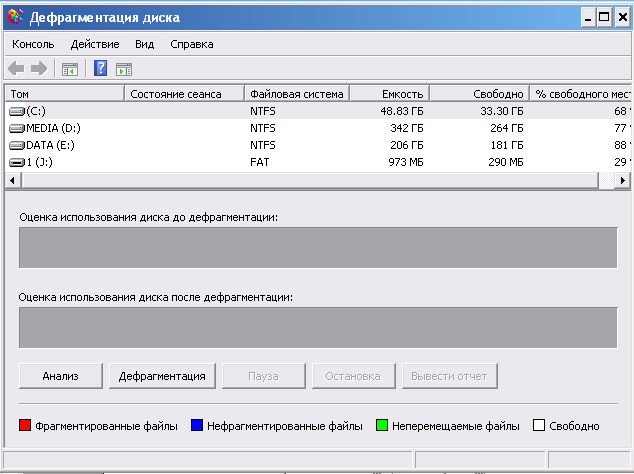
Рис. 14. Вікно програми дефрагментації диска.
За допомогою програми Defrag (рис. 14) усувається фрагментація диску. Суть дефрагментації (оптимізації) полягає в тому, що всі файли, що знаходяться на диску, переписуються таким чином, щоб кожний файл займав безперервну послідовність кластерів. При цьому процесі виявляються дефектні дільниці диску. Час від часу рекомендується перевіряти логічний диск і усувати фрагментацію файлів.
Алгоритм користування програмою Defrag:
1. За допомогою кнопки Выбрать диск вказати логічне ім’я диску, який потрібно перевірити.
2. Натиснути кнопку Запуск (рис. 14).
3. На екрані з’являється додаткове вікно з індикатором ходу роботи програми.
4. При бажанні за допомогою кнопки Сведения можна візуалізувати процес дефрагментації, тобто на екрані з’явиться графічна діаграма.
5. За допомогою кнопки Легенда на екран викликається вікно пояснення до діаграми.
6. Припинити або завершити роботу програми можна за допомогою кнопок Пауза або Стоп.
Програма Defrag може працювати у фоновому режимі. Якщо диск має логічні помилки, програма дефрагментації виведе на екран повідомлення про необхідність спочатку запустити програму сканування дисків.
Хід роботи
1. Перед початком архівування перевірити свою папку Прізвище, якщо там не має файлів, треба скопіювати у цю папку 5-7 файлів різних типів.
2. Зархівуйте папку Прізвище командою Відправити у стиснену Zip-папку. Скористайтесь командою з контекстного меню папки.
3. Зархівуйте папку Прізвище командою Додати в архів…
4. Зархівуйте папку Прізвище командою Додати в ”Прізвище.rar”.
Скористайтесь командою з контекстного меню папки.
5. Зархівуйте папку Прізвище командою Додати в архів…, змінивши формат стиску з rar на zip і задавши метод стиску Максимальний.
6. Зархівуйте папку Прізвище командою Додати в архів…, як sfx-архів.
7. Розархівуйте архів Прізвище.rar чи Прізвище.zip.
8. Створіть у власній папці папку під своїм ім’ям і Розархівуйте архів Прізвище.rar чи Прізвище.zip в цю папку.
9. Дослідіть ефективність стиску в зархівованих файлах.
10. За допомогою встановленої антивірусної програми перевірити диски с:, d: на наявність вірусів.
Скільки файлів було проскановано і скільки вилікувано?
11. Використовуючи контекстне меню диску відформатувати диск а: . Передивитися його вміст.
12. За допомогою меню Файл папки Мой компьютер зробити системну дискету з диска а: та ввести мітку: "Система". Передивитися вміст диска.
13. За допомогою головного меню перевірити диск с: на наявність логічних помилок.
14. Використовуючи діалогове вікно Свойства провести дефрагментацію диска d:, вивести на екран діаграму процесу.
15. Закрийте програму і закінчіть роботу.
